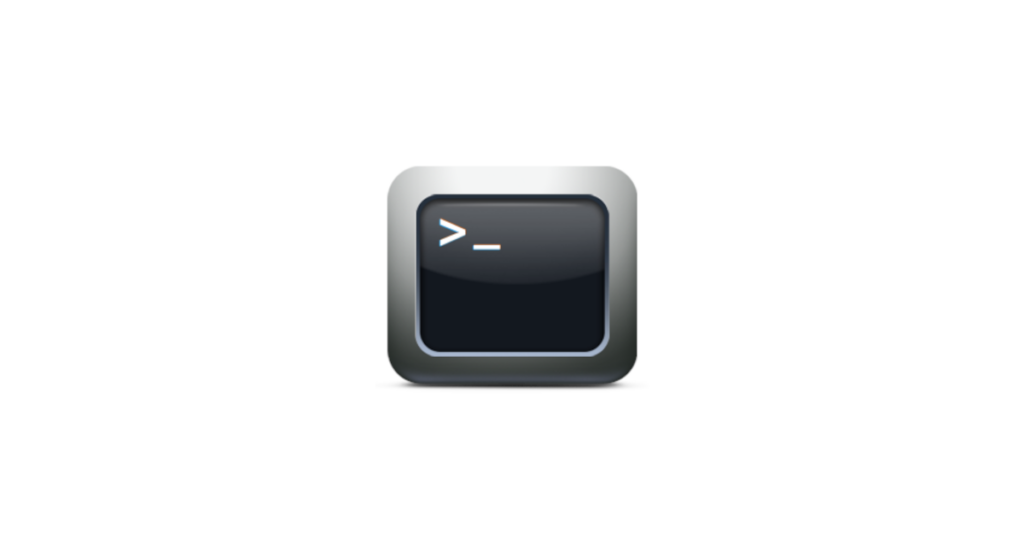Unter den meisten Linux Distributionen gibt es den Befehl split. So auch unter Debian. Mit Hilfe von Split kann man recht einfach eine Datei in viele Stücke teilen um sie so z.B. besser zu transportieren..
Da die Hilfe / das Manual von split recht überschaubar ist, habe ich diese nachfolgend mal übernommen:
# man split
1 2 3 4 5 6 7 8 9 10 11 12 13 14 15 16 17 18 19 20 21 22 23 24 25 26 27 28 29 30 31 32 33 34 35 36 37 38 39 40 41 42 43 44 45 46 47 48 49 50 51 52 53 54 55 56 57 58 59 60 61 62 63 | ÜBERSICHTsplit [OPTION]... [EINGABE [PRÄFIX]]BESCHREIBUNGStücke fester Größe der EINGABE als PRÄFIXaa, PRÄFIXab, ... ausgeben; Vorgaben sind für die Größe 1000 Zeilen und für PRÄFIX »x«.Ohne EINGABE oder wenn EINGABE »-« ist, Standardeingabe lesen.Die obligatorischen Argumente für Optionen sind für deren Kurz- und Langform gleich.-a, --suffix-length=NEndungen der Länge N verwenden (Vorgabe 2)-b, --bytes=GRÖSSEJeweils GRÖSSE Byte pro Ausgabedatei schreiben-C, --line-bytes=GRÖSSEHöchstens GRÖSSE Byte an Zeilen pro Ausgabedatei schreiben-d, --numeric-suffixesNumerische Endungen statt alphabetischer verwenden-e, --elide-empty-filesMit »-n« keine leeren Ausgabedateien erstellen--filter=BEFEHLBEFEHL in die Shell schreiben; Dateiname ist $FILE-l, --lines=ZAHLZAHL Zeilen pro Ausgabedatei schreiben-n, --number=TEILEErstellen von TEILE Ausgabedateien. Siehe unten.-u, --unbufferedDie Eingabe mit »-n r/...« sofort zur Ausgabe kopieren--verboseVor dem Öffnen jeder Ausgabedatei eine Meldung ausgeben--help Diese Hilfe anzeigen und beenden--versionVersionsinformation anzeigen und beendenGRÖSSE kann eine der folgenden Abkürzungen sein (oder eine Ganzzahl, die optional von einer der Abkürzungen gefolgt wird): KB 1000,K 1024, MB 1000*1000, M 1024*1024 und so weiter für G, T, P, E, Z, Y.TEILE können sein: N in N Dateien teilen, basierend auf der Größe der Eingabe K/N Ausgabe von K-tel von N zur Standardaus\u2010gabe l/N Teilen in N Dateien, ohne Zeilen zu teilen l/K/N Ausgabe von K-tel von N zur Standardausgabe, ohne Zeilen zu teilenr/N wie »l«, aber Round-Robin-Verteilung benutzen r/K/N genauso, aber nur K-tel von N zur Standardausgabe schreibenAUTORGeschrieben von Torbjörn Granlund und Richard M. Stallman.FEHLER BERICHTENBerichten Sie Fehler in split (auf Englisch) an bug-coreutils@gnu.orgHomepage der GNU coreutils: <http://www.gnu.org/software/coreutils/>Allgemeine Hilfe zur Benutzung von GNU-Software: <http://www.gnu.org/gethelp/>Berichten Sie Fehler in der Übersetzung von split an <http://translationproject.org/team/de.html>COPYRIGHTCopyright © 2011 Free Software Foundation, Inc. Lizenz GPLv3+: GNU GPL Version 3 oder neuer <http://gnu.org/licenses/gpl.html>.Dies ist freie Software: Sie können sie verändern und weitergeben. Es gibt KEINE GARANTIE, soweit gesetzlich zulässig. |
Wie du hier sehen kannst ist es recht simple. Nun ein paar Beispiele:
1. Aufteilen von datei.tar in gleich große Teile von 100MB mit dem alphabetischem Dateipräfix split-datei.tar.
# split -b 100M datei.tar split-datei.tar.
Die Ausgabe sieht dann in etwa so aus:
split-datei.tar.aa
split-datei.tar.ab
usw.
2. Aufteilen von datei.tar in gleich große Teile von 1GB (1024) mit dem numerischen Dateipräfix split-datei.tar.
# split -b 1G -d datei.tar split-datei.tar.
Die Ausgabe sieht dann in etwa so aus:
split-datei.tar.01
split-datei.tar.02
usw.
3. Aufteilen in gleich große Teile mit dem Umbruch nach 10 Zeilen und dem numerischen Dateipräfix split-datei.txt.
# split -d -l 10 diese-Datei-teilen.txt split-datei.txt.
Die Augabe sieht dann für eine Datei mit 30Zeilen in etwa so aus:
split-datei.txt.01
split-datei.txt.02
split-datei.txt.03
4. Zusammenfügen von Dateien unter Debian
# cat split-datei.tar.* > archiv.tar
Hier wird aus den ganzen Teilen split-datei.tar.01, split-datei.tar.02 usw. die einzige Datei archiv.tar erstellt
5. Zusammenfügen von Dateien unter Windows mittels Dos Befehl copy
# copy /b split-datei.tar.01+split-datei.tar.02…. archiv.tar
Hier wird jede einzelne Datei angeben die am Ende zum archiv.tar zusammengefügt werden. (Es geht bestimmt auch eleganter 😉 )
6. Komprimieren und Aufteilen des Verzeichnisses „cd-images“ in gleich große Teile von 200MB (1024) mit dem nummerischen Dateipräfix split-datei.tar. in einem Schritt
# tar cpvz – cd-images/ | split -d -b 200M split-datei.tar.
-c=create, p=Dateiberechtigung extrahieren, v=verbose, z=gzip
Hier wird das Verzeichnis gepackt und gleich geteilt. Am Ende sind dann nur noch die Teile übrig und das Archiv nicht mehr.
7. Entpacken der archivierten und geteilten Datei in einem Schritt
# cat split-datei.tar.* | tar xzpvf
Hier werden die Teile zusammengefügt und entpackt, sodass nur eine Datei übrig bleibt.
Hier noch eine Übersicht über entsprechenden Angaben der Dateigrößen:
| b | 512 |
| kB | 1000 |
| K | 1024 |
| MB | 1000×1000 |
| M | 1024×1024 |
| GB | 1000×1000×1000 |
| G | 1024×1024×1024 |
Interessiert in verschiedenste IT Themen, schreibe ich in diesem Blog über Software, Hardware, Smart Home, Games und vieles mehr. Ich berichte z.B. über die Installation und Konfiguration von Software als auch von Problemen mit dieser. News sind ebenso spannend, sodass ich auch über Updates, Releases und Neuigkeiten aus der IT berichte. Letztendlich nutze ich Taste-of-IT als eigene Dokumentation und Anlaufstelle bei wiederkehrenden Themen. Ich hoffe ich kann dich ebenso informieren und bei Problemen eine schnelle Lösung anbieten. Wer meinen Aufwand unterstützen möchte, kann gerne eine Tasse oder Pod Kaffe per PayPal spenden – vielen Dank.